
什麼是 Windows 10 中的 DPC Watchdog Violation
無論您看到錯誤訊息“您的電腦遇到了無法處理的問題”還是“您的電腦遇到了問題,需要重新啟動”,只要停止代碼是 DPC_WATCHDOG_VIOLATION,它們都是相同的。
DPC_WATCHDOG_VIOLATION 是 Windows 中的常見錯誤代碼,表示藍色畫面死機 (BSOD) 。在介紹問題的解決方案之前,我先解釋一下什麼是 DPC 以及為什麼會出現這個錯誤。
DPC 是延遲過程呼叫的縮寫。它是 Microsoft Windows 的一種機制,允許高優先級任務延遲執行所需但優先順序較低的任務。 DPC 使裝置驅動程式和其他低階事件使用者能夠透過先執行優先權任務,然後執行非關鍵任務來合理地安排其處理。
監視 DPC 效能的 Microsoft Windows 機制稱為 DPC WATCHDOG 計時器。 DPC WATCHDOG 時間將偵測 DPC 例程或一系列排隊的 DPC 例程是否運行時間過長。如果 DPC 程式超過時間限制(典型的 DPC 程式最多應執行 100ms),則會發生 DPC Watchdog Violation 錯誤。
DPC Watchdog Violation 錯誤的原因是什麼
與系統變更或損壞的系統檔案引起的其他啟動問題(例如 Windows 自動修復循環)不同,DPC Watchdog Violation 錯誤主要是由於電腦上的軟體和硬體之間不相容造成的。什麼可能引發這樣的衝突?它可能是:
- 安裝更新
- 軟體安裝
- 驅動安裝
- 外部硬體的連接
考慮到這些可能的原因,您現在就可以期待解決方案了。
如何修復 Windows 10 中的 DPC Watchdog Violation
通常,您可能會在安裝更新後或使用裝置時遇到錯誤。根據您的具體情況,解決方案會有所不同。
情況 1. 修復更新安裝後發生的 DPC Watchdog Violation
如果安裝更新後出現藍色畫面死機,並提示錯誤代碼 DPC Watchdog Violation,則相應的修復方法是直接解除安裝更新。
如何在無法啟動的電腦上解除安裝更新?您需要進入 Windows 還原環境 (WinRE),然後進入安全模式。 WinRE 為您提供了許多 Windows 內建還原選項,例如係統還原、系統映像還原、啟動修復和包含安全模式相關選項的啟動設定。安全模式是 Windows 診斷模式,可使用最少的必要驅動程式和服務啟動 Windows,讓您能夠排除錯誤。
若要在 Windows 10 中進入安全模式:
步驟 1. 按住電源按鈕 10 秒關閉電腦。
步驟 2. 按電源按鈕啟動電腦。一旦您看到 Windows 啟動的第一個標誌(例如製造商的標誌),請再次按住電源按鈕 10 秒以關閉裝置。
步驟 3. 按電源按鈕啟動電腦。 Windows 重新啟動後,按住電源按鈕 10 秒鐘以關閉電腦。
步驟 4. 按電源按鈕啟動電腦,這次不要中斷。然後您將在 WinRE 中看到您的電腦。
步驟 5. 在「選擇選項」畫面上,選擇「疑難排解」>「進階選項」>「啟動設定」>「重新啟動」。
步驟 6. 重新啟動後,您將看到如下圖所示的選項清單。選擇“5”或按“F5”以啟用網路安全模式。

現在,在安全模式下,您可以解除安裝導致 Windows 10 電腦上出現 DPC Watchdog Violation 錯誤的更新。
步驟 1. 在搜尋欄中輸入控制面板,然後在搜尋結果中按一下「控制台」。
步驟 2. 在選項中,選擇“程式和功能”,然後按一下左側的“查看已安裝的更新”。
步驟 3. 若要查看最新更新,請按一下「安裝於」以依降序排列更新。
步驟 4. 要解除安裝可疑更新,請右鍵點擊它並選擇“解除安裝”,然後選擇“是”進行確認。
步驟 5. 解除安裝完成後,按一下「立即重新啟動」以重新啟動電腦。

情況 2. 修復使用裝置時發生的 DPC Watchdog Violation
如果您在使用電腦時彈出「DPC Watchdog Violation」錯誤,請仔細考慮您是否安裝了軟體、更新了驅動程式或將外部裝置連接到電腦。如果您這樣做,請解除安裝軟體、回滾/停用/解除安裝驅動程序,或刪除外部硬體以修復 DPC Watchdog Violation 錯誤。
方法 1. 移除外部裝置
當您看到 BSOD 時,請刪除連接到電腦的所有不必要的周邊裝置,並讓電腦自動重新啟動。如果電腦正常啟動,則您已成功修復 DPC Watchdog Violation 錯誤。如果沒有,則需要進一步解除安裝有問題的軟體或驅動程式。
要執行這些操作,您還需要使用與情況1相同的方法進入安全模式。
方法 2. 解除安裝最近安裝的軟體
如果您在發生錯誤之前剛剛安裝了程序,請按照此處的步驟操作。
步驟 1. 在安全模式下,按一下「開始」>「設定」>「應用程式」>「應用程式和功能」。
步驟 2. 設定依「安裝資料」對程式進行排序。
步驟 3. 點選目標軟體並選擇「解除安裝」。
步驟 4. 重新啟動電腦。

方法 3. 更改 SATA AHCI 控制器
藍色畫面錯誤通常是由有問題的驅動程式引起的,而 DPC_WATCHDOG_VIOLATION 錯誤通常與具有 SATA AHCI 控制器的 IDE ATA/ATAPI 控制器有關。此驅動程式控制儲存裝置與其記憶體之間的資料交換。更換驅動程式可能有助於解決問題。
步驟 1. 在搜尋欄中輸入裝置管理員,然後從結果中選擇「裝置管理員」。
步驟 2. 展開“IDE ATA/ATAPI 控制器”。
步驟 3. 右鍵點選“標準SATA AHCI控制器”並選擇“屬性”。
步驟 4. 前往「驅動程式」標籤,然後按一下「驅動程式詳細資料」。如果您看到多個驅動程式檔案,請繼續執行下一步。如果您只看到一個驅動程式檔案,請繼續下一種方法。
步驟 5. 點擊“更新驅動程式”並選擇“瀏覽我的電腦以取得驅動程式軟體”。
步驟 6. 按一下「讓我從電腦上的可用驅動程式清單中進行選擇」。
步驟 7. 選擇驅動程式並點選“下一步”。
步驟 8. 重新啟動電腦。

方法 4. 還原、停用或解除安裝驅動程式
Windows 10 中的 DPC Watchdog Violation 錯誤也可能是由您安裝的最新驅動程式引起的。對於第三方驅動,您可以進行還原、停用或解除安裝驅動。
步驟 1. 在搜尋欄中輸入裝置管理員,然後從結果中選擇「裝置管理員」。
步驟 2. 展開包含要變更的驅動程式的裝置。
步驟 3. 右鍵點擊驅動程式並選擇“屬性”。
步驟 4. 前往「驅動程式」標籤,選擇「還原驅動程式」、「停用裝置」或「解除安裝裝置」。 (您無法停用某些系統所需的驅動程式。)

方法 5. 檢查並修復磁碟錯誤
如果上述解決方案都無效,您可以使用可啟動資料救援軟體復原電腦上的檔案,或使用 EaseUS Partition Master 等磁碟管理工具建立可啟動媒體。它將幫助您將電腦啟動到與磁碟管理實用程式打包的 Windows 預安裝環境,透過該實用程序,您可以修復磁碟錯誤以解決 DPC Watchdog Violation 錯誤,並在啟動問題仍然存在時克隆磁碟以挽救您的資料。 (您需要建立一個可啟動磁碟,從該磁碟啟動有問題的電腦,然後按照以下步驟修復磁碟錯誤。)
使用 EaseUS Partition Master 檢查並修復磁碟錯誤:
步驟 1. 電腦上開啟 EaseUS Partition Master。然後,右鍵點選要檢查的磁碟區,選擇「進階功能」>「檢查檔案系統」。
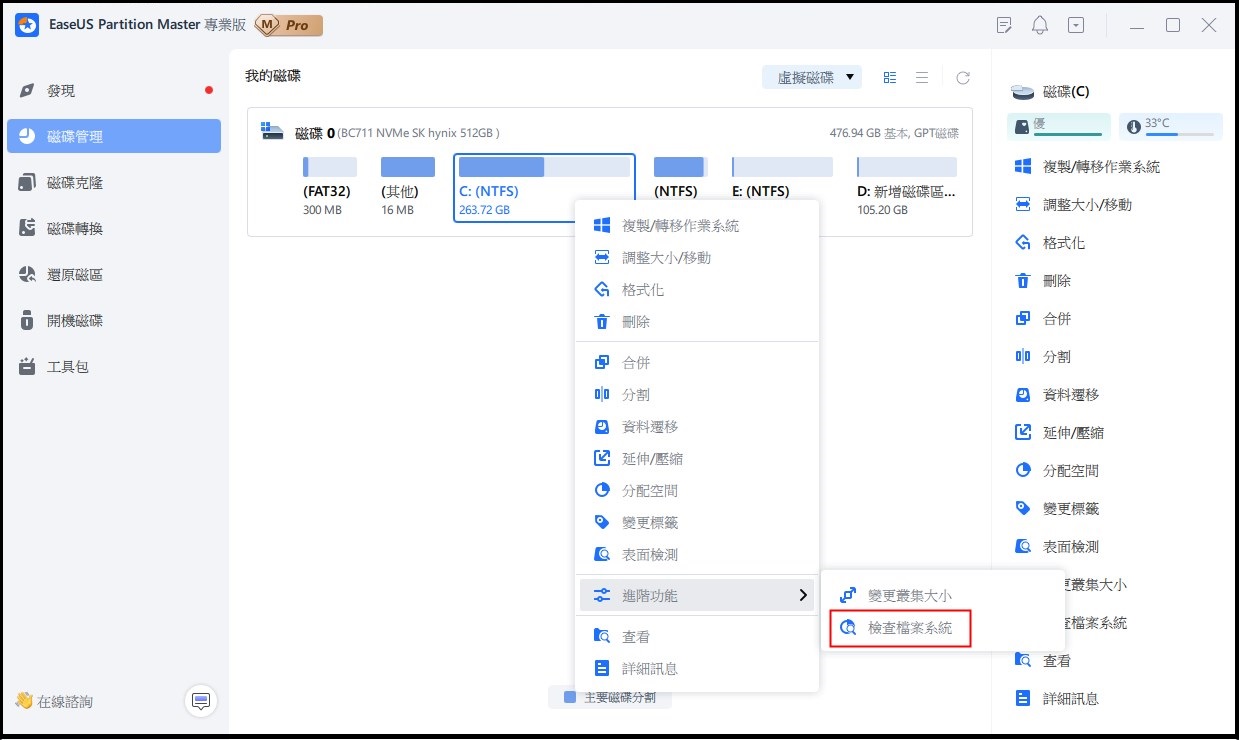
步驟 2. 在檢查檔案系統視窗中,勾選「嘗試修復發現的問題」選項並點選「開始」。
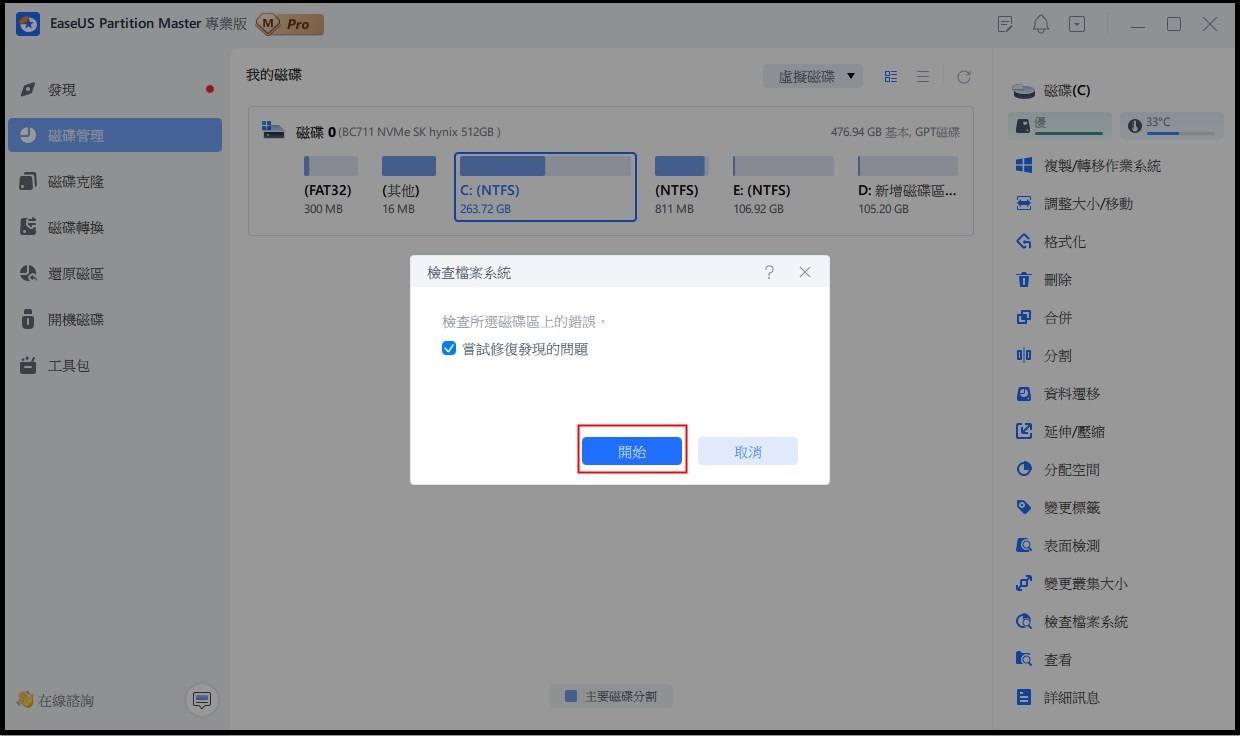
步驟 3. 軟體將開始檢查您的磁碟中的磁碟區檔案系統。完成後,點選「完成」按鈕。
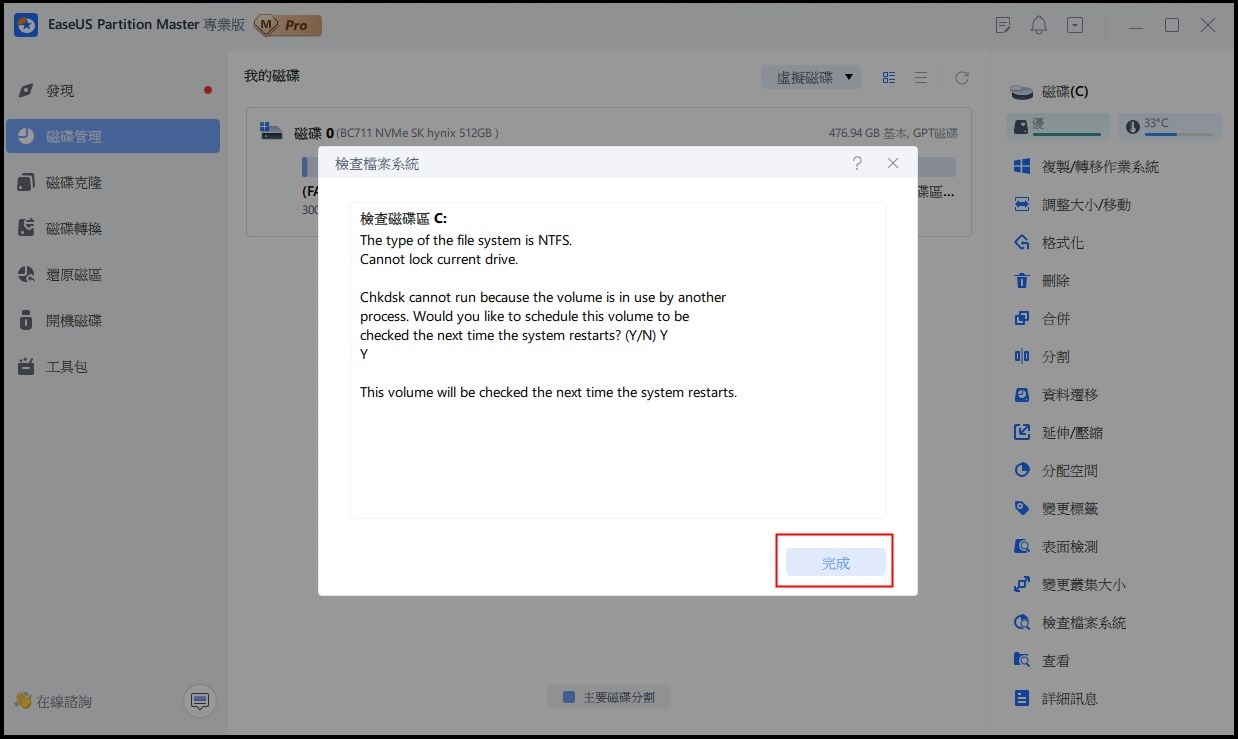
以上是 Windows 10 中 DPC Watchdog Violation 錯誤的實用解決方法。
知識庫
藍屏死機可能會出現超過 100 個停止錯誤代碼。每個都可能提出一個可能的原因並暗示潛在的解決方案。有些錯誤碼具有相同的解決方法。例如,Windows 10 中的 DPC Watchdog Violation 錯誤修復也可以套用於修復具有以下錯誤代碼的 BSOD:
- CRITICAL_PROCESS_DIED
- SYSTEM_THREAD_EXCEPTION_NOT_HANDLED
- IRQL_NOT_LESS_OR_EQUAL
- VIDEO_TDR_TIMEOUT_DETECTED
- PAGE_FAULT_IN_NONPAGED_AREA
- SYSTEM_SERVICE_EXCEPTION
如果您碰巧遇到這些藍色畫面錯誤或其他錯誤代碼,您可以使用本文中的方法嘗試。
總結
不管您是否相信,與其他可能涉及更改註冊表、使用命令列或修復系統相關問題的藍色畫面錯誤相比,修復 DPC Watchdog Violation 錯誤相對容易。只要能進入安全模式,透過簡單的步驟就可以修復。
這篇文章有解決您的問題嗎?
相關文章
-
如何在 Windows 11 中格式化 BitLocker 分割槽
![]() Ken/2025-07-08
Ken/2025-07-08
-
![]() Ken/2025-07-08
Ken/2025-07-08
-
![]() Agnes/2025-07-02
Agnes/2025-07-02
-
檔案太大無法放置在目的地檔案系統:如何將大於4GB的檔案複製/傳送到FAT32的隨身碟/SD卡
![]() Agnes/2025-01-24
Agnes/2025-01-24
關於 EaseUS Partition Master
全面的磁碟 & 分割區管理軟體,適合個人或商業用途。讓它幫您管理硬碟:調整分割區大小,格式化,刪除,克隆或格式轉換。
簡易教學影片

如何切割Windows 11/10/8/7硬碟
這篇文章是否有幫到您?
需要我們提供什麼樣的幫助
輸入問題並找到答案。
